如何修复蓝屏STOP 0x00000003错误
有些系统错误是导致计算机无法使用的重要原因之一,如蓝屏STOP 0x00000003错误会导致系统访问失败。由于一些未知的原因,系统出现蓝屏错误消息,导致用户无法进入系统。这给很多用户带了很大困扰,给大家的生活和工作都带来了很大的不便。本文介绍了蓝屏错误产生的原因及蓝屏修复解决方案,并提出了如何处理蓝屏错误0x00000003而导致的数据丢失问题的解决方案。
- 第1部分:什么是蓝屏STOP 0x00000003错误?
- 第2部分:蓝屏STOP 0x00000003错误的原因
- 第3部分:如何修复蓝屏STOP 0x00000003错误?
- 第4部分:如果在蓝屏STOP 0x00000003错误后丢失数据,如何恢复数据?
第1部分:什么是蓝屏STOP 0x00000003错误?
蓝屏STOP 0x00000003错误被称为蓝屏死机(BSOD)。当笔记本电脑或其他计算机完全关闭时发生蓝屏错误,用户将无法以正常流程访问计算机系统,当然无法正常使用计算机。当计算机处于蓝屏死机状态,用户只能看到蓝屏和蓝屏信息通知,蓝屏错误识别为蓝屏STOP 0x00000003错误。因为蓝屏带来的问题严重影响用户的计算机体验,必须立即修复计算机。由于未能及时修复计算机,从长远来看会是计算机进一步受到损害,可能丢失更多的重要数据。但是,要快速进行蓝屏修复并不容易,重启计算机已经无法解决问题。要找到修复蓝屏错误的解决方案,必须首先确定导致蓝屏错误的原因。这样才能找到匹配的蓝屏修复解决方案。
第2部分:蓝屏的原因STOP 0x00000003错误
有许多不同的原因可能导致蓝屏死机(BSOD)。因为当Windows操作系统的特定部分不能与硬件一起使用时都可能会发生蓝屏死机问题。因此,蓝屏STOP 0x00000003可能由不同的原因造成,如损坏的磁盘驱动程序。
损坏的磁盘驱动程序或硬件可能是STOP 0x00000003的主要原因之一,尤其是在硬盘(HD)作为从属设备运行时。当硬盘作为从属设备运行时,它应该由不同格式的其他通道支持,如PATA。如果不支持磁盘驱动器,则会导致蓝屏死机问题。除HD(硬盘)外,硬件安装错误可能是另一个潜在原因。如果用户安装了全新的硬件,但是安装不正确时,硬件不再与Windows操作系统兼容,Windows将关闭导致蓝屏STOP 0x00000003错误的某些功能。
损坏的软件是STOP 0x00000003蓝屏错误发生的另一个潜在原因。受恶意软件感染的软件可能会损坏Windows操作系统。为了弥补这种损害,Windows将关闭软件中的重要功能。当这些重要功能关闭时,会导致蓝屏错误STOP 0x00000003。如果损坏的软件是STOP错误的原因,则可以使用实用工具来清理系统以修复蓝屏问题。
第3部分:如何修复蓝屏STOP 0x00000003错误
在对蓝屏错误的原因进行故障排除后,用户现在可以采用合适的蓝屏修复方案。用户可以请教专业技术人员修复蓝屏错误,也可以根据以下几种解决方案自行修复蓝屏问题。
解决方案1:下载修补程序
如果用户使用的是Windows XP操作系统,可以下载此修补程序进行蓝屏修复。修补程序是Microsoft Windows开发的可执行文件的集合,用于解决和修复Windows操作系统问题。这是解决蓝屏问题的快速而有效的方法。修复程序非常方便使用,用户不必花费数小时尝试进行故障排除并确定正确的解决方案。只需下载Hotfix,让它来处理其余部分。但是,Hotfix旨在解决特定问题。这意味着用户不能胡乱下载任何文件集,必须知道具体的问题所在。
要修复蓝屏STOP 0x00000003错误,请按照下面列出的步骤操作:
1.找到相关的修补程序
要获取相关的修补程序文件,请访问Microsoft支持并搜索“STOP ERROR 0x00000003”查找相关结果。单击包含错误信息的页面,找到Microsoft修补程序文件,单击该文件进行下载。如果在Microsoft支持站点上找不到相关页面,请转到步骤2。
2.联系Microsoft
如果找不到此修补程序文件,请致电(888)677-9444与Microsoft产品服务支持部门联系,他们将向用户发送修补程序文件。重要的是要注意文件是完全免费的,不收取额外费用。
3.下载文件
Microsoft发送文件后,用户下载这些文件。然后打开文件并将其安装到系统中。此修补程序将排除蓝屏故障并修复错误。
解决方案2:重新启动计算机
重新启动计算机是解决蓝屏错误的有效方法之一。当计算机蓝屏时,用户只需重新启动计算机,在启动过程中计算机会自动进行蓝屏修复,如果修复成功,则计算机系统可以恢复正常。如果修复失败,则需要使用其他实用工具进行修复。
解决方案3:使用实用工具
Microsoft提供了各种内部实用工具来诊断和修复蓝屏STOP 0x00000003错误。其中一个工具是Windows系统实用程序检查。该工具将扫描计算机是否已损坏或丢失文件并报告此问题。
要使用Windows系统实用程序检查,只需按照下面列出的过程操作即可
1.单击菜单按钮并在“搜索程序和文件”栏中搜索“cmd”,打开命令提示符。
2.输入以下代码:DISM.exe / Online / Cleanup-image / Restorehealth。该命令提示系统查找丢失/损坏的文件。
3.输入代码时,将很快显示命令提示符:SFC / scannow。扫描开始。
4.扫描完成后,可能得到以下任一结果:
- 无法执行请求。
- Windows资源保护发现损坏的文件并修复它们。
- 系统发现损坏的文件但无法修复它们。
- 没有丢失或损坏的文件。
如果无法通过此命令修复,用户可以使用更新驱动程序的方案来解决问题。
解决方案4:更新驱动程序
使用Driver Utility软件也可以修复蓝屏问题。有很多免费软件套件可以修复蓝屏STOP 0x00000003。实用程序软件包旨在解决和修复问题,以便蓝屏错误不再是问题。Driver Utility软件是修复蓝屏错误的绝佳方法,因为该软件可以自动完成蓝屏修复。不熟悉技术的用户只需下载,安装和运行该软件即可。但是,应该注意,Driver Utility允许用户修复驱动程序和更新驱动程序。
检查修复或更新驱动程序是否解决问题,可以重新启动计算机并检查蓝屏死机是否仍然存在。如果仍然是蓝屏状态,则意味着驱动程序不是导致蓝屏问题的原因。
第4部分:如果在蓝屏STOP 0x00000003错误后丢失数据,如何恢复数据?
蓝屏错误导致的严重后果之一是数据损坏或丢失。因为在Windows操作系统无法正常工作时,数据将受到不利影响。如果数据丢失和损坏,这些损坏可能是永久性的,这会给用户的工作生活带来很多不便。用户可以安装专门用于搜索和恢复数据的外部第三方软件——万兴恢复专家。
该软件是实用性强恢复率高的专业数据恢复软件,专门用于查找和修复损坏的数据。该软件使用简单,功能强大,是恢复蓝屏错误导致丢失的数据的最佳方案之一。要使用万兴数据恢复缺失的数据,请按照下面的步骤操作:
下载并安装万兴恢复专家后。运行软件进入主界面。
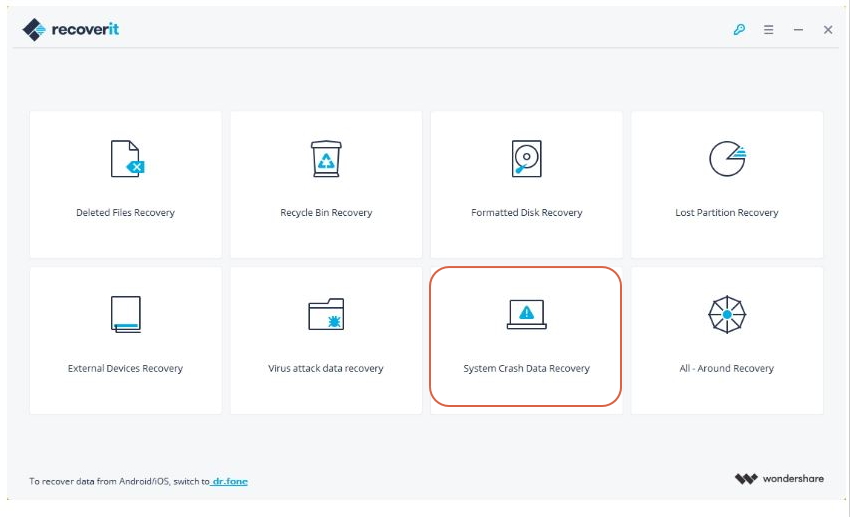
- 如果Windows无法启动,需要创建可启动媒体。创建可启动媒体非常重要,因为它用于提取损坏的数据。单击“开始”开始该过程。用户可以选择CD或USB作为创建可启动媒体的介质。建议使用USB,因为与CD相比,USB作为备份设备更安全。
- 选择可启动媒体后,用户将收到一条警告消息,提醒用户可启动媒体将重新格式化。重新格式化会清除USB中所有数据的硬件,只留下默认程序。因此,用户最好使用新的USB / CD或确保所有数据都备份在其他来源上。准备好介质后,单击“立即格式化”。
- 在格式化时,请勿拔出CD或USB记忆棒。格式化过程需要时间。但是,用户可以通过进度条查看进度。

一旦可启动媒体准备就绪,用户需要从正在使用的USB / CD重启计算机。要做到这一点需要进行以下操作:
- 调整BIOS,以便计算机从USB / CD重新启动。
- 将USB / CD连接到计算机。
- 重新启动计算机以启动数据恢复过程。
在修复蓝屏STOP 0x00000003错误后,万兴恢复专家实用程序软件能够轻松恢复数据。该软件可用于恢复在不同情况下丢失的数据,包括病毒,意外删除文件,丢失分区恢复,病毒攻击和回收站恢复。这款简单易操作的软件对于那些不懂技术但需要快速恢复数据的人来说,是非常好的的选择。
结论
蓝屏死机错误可能表明硬件和软件之间不匹配,甚至导致丢失十分重要的数据。本文提供了各种可以修复蓝屏STOP 0x00000003错误的解决方案和造成蓝屏错误的原因。用户在寻找解决方案之前,一定要能够找到正确的原因。针对起因制定合适的蓝屏修复方案。修复错误后,用户可以安装万兴恢复专家高效地恢复其丢失的数据。




